Autor:
Roger Morrison
Datum Stvaranja:
8 Rujan 2021
Datum Ažuriranja:
1 Srpanj 2024
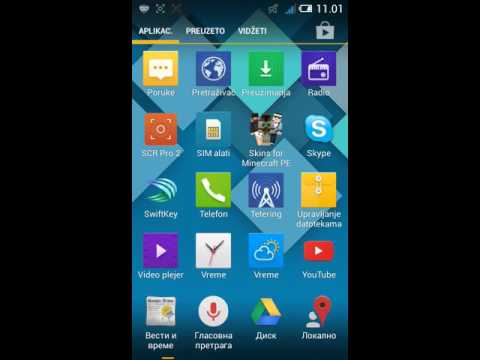
Sadržaj
- Kročiti
- Dio 1 od 3: Promjena jezika prikaza
- Dio 2 od 3: Promjena jezika unosa
- Dio 3 od 3: Promjena jezika Google Nowa
Android podržava više jezika, što može biti korisno ljudima koji znaju više od jednog jezika. Međutim, nije vrlo korisno ako Android uređaj naručite u Kini ili na Tajvanu, a sustav je postavljen na kineski kada ga primite. Srećom, nije teško promijeniti jezik Androida. Možete čak promijeniti jezik tipkovnice, kao i jezik koji se koristi za glasovno pretraživanje.
Kročiti
Dio 1 od 3: Promjena jezika prikaza
 Otvorite aplikaciju za postavke. Ako je vaš Android uređaj postavljen na drugi jezik, potražite ikonu zupčanika u Ladica aplikacija.
Otvorite aplikaciju za postavke. Ako je vaš Android uređaj postavljen na drugi jezik, potražite ikonu zupčanika u Ladica aplikacija.  Odaberite opciju Jezik i unos. Ako je vaš Android postavljen na drugi jezik, potražite ikonu s A u kvadratu.
Odaberite opciju Jezik i unos. Ako je vaš Android postavljen na drugi jezik, potražite ikonu s A u kvadratu.  Odaberite opciju Jezik. Ako je vaš Android postavljen na drugi jezik, dobro je znati da je ova opcija uvijek prva opcija nakon klika Jezik i unos pritisnut.
Odaberite opciju Jezik. Ako je vaš Android postavljen na drugi jezik, dobro je znati da je ova opcija uvijek prva opcija nakon klika Jezik i unos pritisnut.  Odaberite svoj jezik. Izbornik prikazuje sve dostupne jezike na njihovom jeziku. Dodirnite jezik koji želite koristiti.
Odaberite svoj jezik. Izbornik prikazuje sve dostupne jezike na njihovom jeziku. Dodirnite jezik koji želite koristiti.  Postavite jezik za provjeru pravopisa. Android uključuje provjeru pravopisa koja je neovisna o tipkovnici. Kada koristite ovu značajku, možda ćete trebati promijeniti jezik koji ste postavili.
Postavite jezik za provjeru pravopisa. Android uključuje provjeru pravopisa koja je neovisna o tipkovnici. Kada koristite ovu značajku, možda ćete trebati promijeniti jezik koji ste postavili. - Dodirnite gumb postavki s lijeve strane opcije provjere pravopisa ispod Jezik-opcija.
- Dodirnite ikonu globusa pored provjere pravopisa. Tada će se otvoriti popis jezika. Odaberi Koristite sistemski jezik na vrhu popisa za korištenje prethodno postavljenog sistemskog jezika.
 Koristite svoj uređaj na novom jeziku. Svi izbornici i aplikacije sustava sada bi trebali biti prikazani na novom jeziku. Napominjemo da je na programeru aplikacije da utvrdi podržava li aplikacija različite jezike, pa neće sve aplikacije biti pravilno prevedene.
Koristite svoj uređaj na novom jeziku. Svi izbornici i aplikacije sustava sada bi trebali biti prikazani na novom jeziku. Napominjemo da je na programeru aplikacije da utvrdi podržava li aplikacija različite jezike, pa neće sve aplikacije biti pravilno prevedene.
Dio 2 od 3: Promjena jezika unosa
 Otvorite aplikaciju za postavke i odaberite Jezik i unos. Vaša je tipkovnica možda postavljena na jezik koji se razlikuje od jezika sustava. Možete promijeniti jezik tipkovnice na Jezik i unos-izbornik.
Otvorite aplikaciju za postavke i odaberite Jezik i unos. Vaša je tipkovnica možda postavljena na jezik koji se razlikuje od jezika sustava. Možete promijeniti jezik tipkovnice na Jezik i unos-izbornik.  Pritisnite gumb postavki pored aktivne tipkovnice. Može se pojaviti više tipkovnica. Vaša zadana tipkovnica prikazana je ispod Zadano-opcija.
Pritisnite gumb postavki pored aktivne tipkovnice. Može se pojaviti više tipkovnica. Vaša zadana tipkovnica prikazana je ispod Zadano-opcija. - Gumb za postavke već izgleda kao tri klizača.
- Pritisnite opciju Jezici. Tada ćete vidjeti popis jezika.
 Odaberite jezik na kojem želite upisati. Možete odabrati opciju Koristite sistemski jezik ili prođite kroz popis i ručno postavite željeni jezik. Ako upotrebljavate jezik sustava, ne možete ručno postaviti jezik.
Odaberite jezik na kojem želite upisati. Možete odabrati opciju Koristite sistemski jezik ili prođite kroz popis i ručno postavite željeni jezik. Ako upotrebljavate jezik sustava, ne možete ručno postaviti jezik. - Ako vaša tipkovnica ne podržava jezik koji želite, možda ćete trebati preuzeti drugu tipkovnicu iz Trgovine Google Play. Traži "tvoj jezik tipkovnica ".
 Dodajte rječnik za ispravljanje teksta. Ako odaberete jezik unosa koji prije niste koristili, možda ćete trebati zasebno preuzeti rječnik za ispravljanje teksta za taj jezik.
Dodajte rječnik za ispravljanje teksta. Ako odaberete jezik unosa koji prije niste koristili, možda ćete trebati zasebno preuzeti rječnik za ispravljanje teksta za taj jezik. - Pritisnite tipku Korekcija tekstaopcija u postavkama tipkovnice.
- Pritisnite opciju Dodaj rječnik.
- Dodirnite rječnik koji želite instalirati, a zatim dodirnite instalirati gumb koji se pojavi.
 Prebacivanje između jezika tijekom tipkanja. Ako je instalirano više jezika za unos, možete se prebacivati između jezika na tipkovnici. Pronađite ikonu globusa na tipkovnici za prebacivanje između jezika.
Prebacivanje između jezika tijekom tipkanja. Ako je instalirano više jezika za unos, možete se prebacivati između jezika na tipkovnici. Pronađite ikonu globusa na tipkovnici za prebacivanje između jezika. - Točan postupak prebacivanja između jezika ovisi o tipkovnici koju koristite. Na primjer, pomoću SwiftKey možete tipkati na svim instaliranim jezicima, bez potrebe za stalnim prebacivanjem. Na ostalim tipkovnicama držanje tipke razmaknice način je prebacivanja između jezika.
Dio 3 od 3: Promjena jezika Google Nowa
 Otvorite aplikaciju Google postavke. Pronaći ćete ovo u sebi Ladica aplikacija ako upotrebljavate aplikaciju Google Now.
Otvorite aplikaciju Google postavke. Pronaći ćete ovo u sebi Ladica aplikacija ako upotrebljavate aplikaciju Google Now.  Odaberi Traži & odmah ". Ovo će otvoriti izbornik postavki za Google i Google Now.
Odaberi Traži & odmah ". Ovo će otvoriti izbornik postavki za Google i Google Now.  Pritisnite govor. Tada ćete vidjeti opciju za glasovne naredbe za Google Now.
Pritisnite govor. Tada ćete vidjeti opciju za glasovne naredbe za Google Now.  Pritisnite tipku Jezici-opcija. Možete ih pronaći na vrhu popisa.
Pritisnite tipku Jezici-opcija. Možete ih pronaći na vrhu popisa.  Kliknite jezike koje želite koristiti. Možete odabrati koliko god jezika želite. Pritisnite uštedjeti kad završite.
Kliknite jezike koje želite koristiti. Možete odabrati koliko god jezika želite. Pritisnite uštedjeti kad završite. - Da biste postavili zadani jezik ako ste odabrali više jezika, pritisnite i držite željeni zadani jezik.
- Vaš zadani jezik bit će govorni jezik koji koristi Google Now (ako je podržan).



